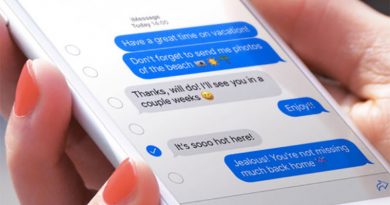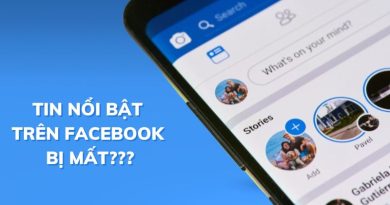Hướng dẫn cách tắt âm bàn phím cho iPhone 7 đơn giản
Không chỉ ảnh hưởng đến người khác nhất là những nơi cần sự im lặng mà việc bật âm bàn phím còn làm hao hụt pin thiết bị. Có cách nào giúp hạn chế hay tắt âm bàn phím cho iPhone 7. Bài viết hôm nay sẽ chia sẻ cùng bạn đọc về vấn đề đó.
Hướng dẫn cách tắt âm bàn phím cho iPhone 7 đơn giản
Nhiều người để âm bàn phím như một thói quen, thế nhưng ở một vài nơi âm thanh phát ra khi bạn soạn tin nhắn hay gõ văn bản trên iPhone 7 lại khá ảnh hưởng, nếu nơi đó là thư viện, phòng họp, lớp học. Vậy làm sao để tắt âm bàn phím để không ảnh hưởng đến mọi người? Hãy thực hiện ngay theo các bước hướng dẫn đơn giản sau đây.
Các bước tắt âm bàn phím cho iPhone 7
– Bước 1: Từ giao diện màn hình chính, nhấn chọn mục Cài đặt( Setting)
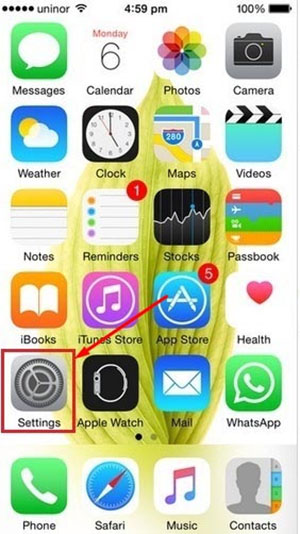
– Bước 2: Sau đó chọn Cài đặt chung( General).
– Bước 3: Tại mục Cài đặt chung có nhiều tùy chọn để bạn chọn lựa tùy chỉnh nhưng bạn chỉ quan tâm đến mục Âm thanh(Sound).
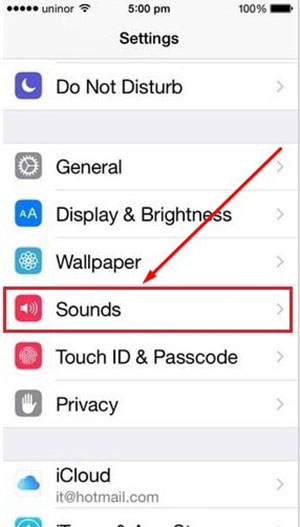
– Bước 4: Và để tắt âm bàn phím cho iPhone 7, bạn chỉ cần gạt nút tròn của mục Bấm âm thanh( Keyboard Clicks về chế độ OFF.
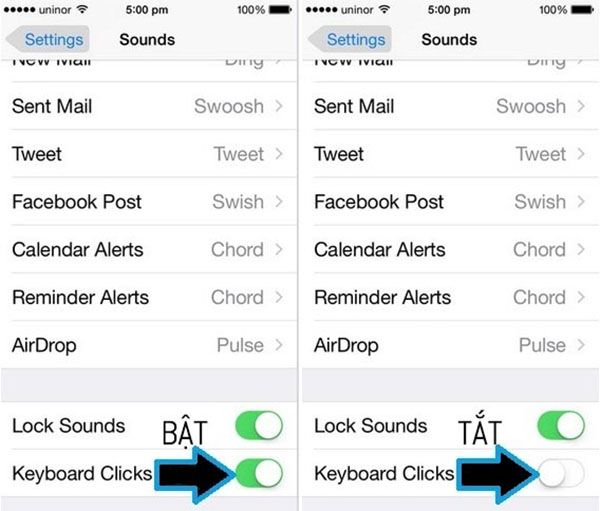
Hoàn tất bốn bước trên là bạn đã hoàn thành các thao tác rất đơn giản để tắt âm bàn phím khi nhắn tin. Quay trở lại màn hình chính, vào mục Tin nhắn soạn thử một nội dung nào đó để kiểm tra xem rằng âm bàn phím đã tắt được hay chưa.
Ngoài ra, còn một cách “chữa cháy” cho bạn để tắt đi âm bàn phím khi đang cần là dùng phím cứng kế bên phím tăng giảm âm lượng cho thiết bị. Bạn gạt nút này về chế độ Off, mọi âm thanh kể cả tin nhắn trên iPhone 7 đều trở về trạng thái im lặng. Do đó, bạn cần gạt lại nút về trạng thái On nếu không sử dụng nữa.

Mong rằng với những thông tin chia sẻ trên bạn đọc đã có thể tự mình điều chỉnh tắt âm cho iPhone 7 cũng như các dòng iPhone khác. Hy vọng những mẹo nhỏ như thế này sẽ giúp ích được cho bạn rất nhiều. Hãy tham khảo thêm về bài cách viết chữ có dấu trên iPhone 7 để trao dồi thêm kinh nghiệm sử dụng iOS nhé!
Chúc bạn thành công!